Was macht die Boost-Funktion und wann sollte ich sie einsetzen? Welchen Nutzen habe ich von diesem vorübergehenden Push?
Hinweis: Die Boost-Funktion ist nun neben Sponsored Products auch für Sponsored Brands und Sponsored Display Ads verfügbar!
Mit der Boost-Funktion ist es möglich, die Kampagnenbudgets, Anzeigengruppen- Standardgebote sowie die Gebote der Keywords und Targets (bspw. ASINs) mit nur einem Klick um einen bestimmten Prozentwert temporär zu erhöhen bzw. reduzieren. Dies eignet sich für Events wie Prime Day oder Black Friday, ebenso wie für Blitzangebote oder Abverkäufe. Sie erhalten damit einen großen Vorteil gegenüber Mitbewerber, die keine umfangreichen Anpassungen dieser Art für einen nur so kurzen Zeitraum vornehmen.
Achtung: Mit der Boost-Funktion werden Gebote und Budgets unmittelbar erhöht. Dies kann zu gesteigerten Kosten führen!
Wo finde ich die Boost-Funktion?
Schritt 1: Besuchen Sie nach dem Einloggen Discover.
Schritt 2: Wählen Sie den Reiter "Kampagnen" aus. Die Boost-Einstellungen befinden sich direkt in der Spalte links der Kampagnennamen.
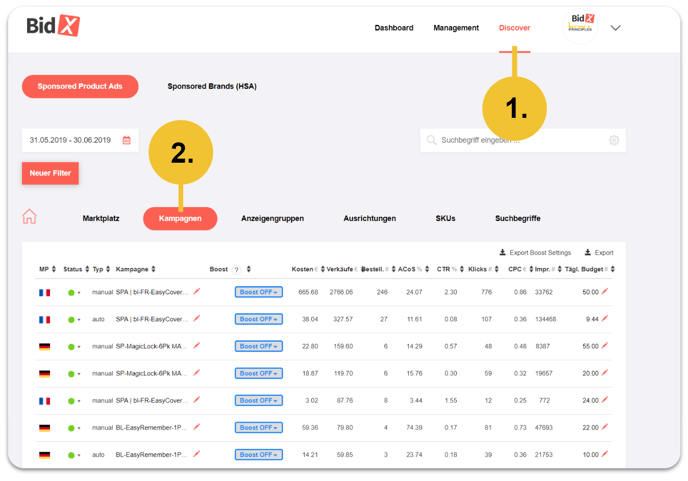
Wie kann ich Boost-Einstellungen vornehmen?
Klicken Sie auf den Boost-Button und setzen Sie den Boost-Wert auf einen vorausgewählten (100% bzw. 300%) oder individuellen ganzzahligen Wert zwischen -50 und +1.000. Der Wert von 500 entspricht einer Erhöhung um 500%, also dem sechsfachen des Ausgangswerts. Die Budgets und Gebote werden um den Boost-Wert erhöht bzw. reduziert. Mit Off wird die Boost- Funktion wieder deaktiviert und die Werte entsprechend angepasst. 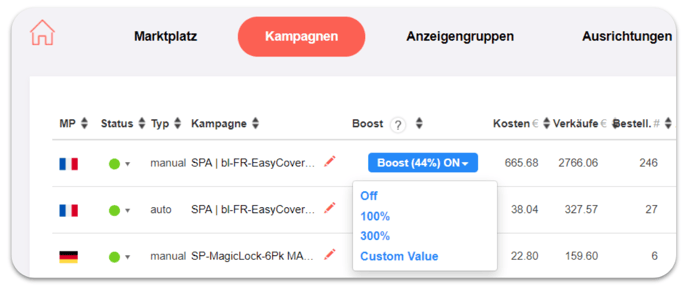
Beispiel: So funktioniert die Boost Funktion
Für unser Beispiel lauten die aktuellen Werte vor dem Aktivieren der Boost-Funktion, wie folgt:
- Budget der Kampagne: 50,00 EUR
- Standardgebot der Anzeigengruppe: 2,00 EUR
- Gebot der Keywords bzw. Targets: 1,00 EUR
Sobald die Boost-Funktion mit 100% aktiviert wird, ändern sich die Werte der ausgewählten Kampagnen wie folgt:
- Budget: 100,00 EUR
- Standardgebot der Anzeigengruppe: 4,00 EUR
- Gebot der Keywords bzw. Targets: 2,00 EUR
Sollte anschließend der Boost-Wert von 100% auf 200% geändert werden, bezieht sich der Boost auf die Ausgangswerte:
- Budget der Kampagne: 150,00 EUR
- Standardgebot der Anzeigengruppe: 6,00 EUR
- Gebot der Keywords bzw. Targets: 3,00 EUR
Wird die Boost-Funktion via Off wieder deaktiviert, wird das aktuelle Gebot um den eingestellten Wert verringert. Beachte: Sollte das Gebot in der Zwischenzeit angepasst worden sein, wird es nicht auf den Ausgangswert gesetzt. Stattdessen wird das neue Gebot entsprechend reduziert.
In diesem Beispiel:
Ohne Gebotsanpassungen:
- Budget der Kampagne: 50,00 EUR
- Standardgebot der Anzeigengruppe: 2,00 EUR
- Gebot der Keywords bzw. Targets: 1,00 EUR
Mit Gebotsanpassung von zB. 3,00 EUR auf 4,00 EUR:
- Budget der Kampagne: 50,00 EUR
- Standardgebot der Anzeigengruppe: 2,00 EUR
- Gebot der Keywords bzw. Targets: 1,33 EUR
Beachten Sie das höhere Gebot der Keywords bzw. Targets. Außerdem kann es sein, dass es hier durch die Rundung auf zwei Nachkommastellen zu minimalen Abweichungen kommt.
Können Änderungen in Bulk vorgenommen werden?
Ja, dies ist möglich. Folgen Sie hierzu den nachstehenden Schritten:
Schritt 1: Über den Button "Export Boost Settings" in der Tabelle oben rechts können die aktuellen Boost-Einstellungen exportiert werden.
 Schritt 2: Klicken Sie nun in dem sich öffnenden Modal auf "Kampagnen exportieren".
Schritt 2: Klicken Sie nun in dem sich öffnenden Modal auf "Kampagnen exportieren".
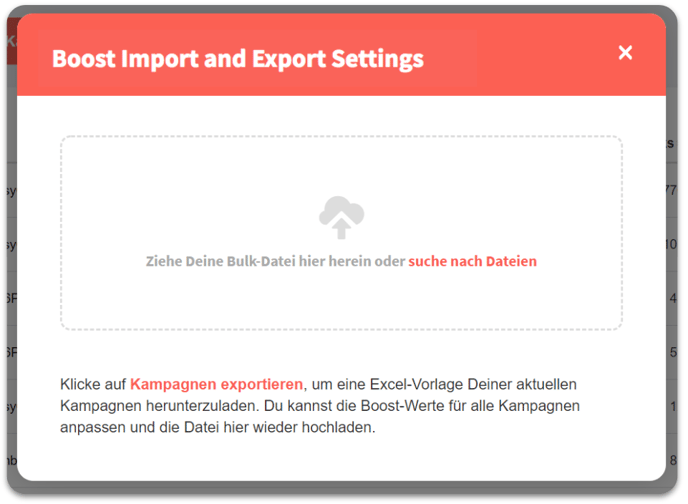
Schritt 3: Sie erhalten nun eine Exceldatei, die nach Ländern aufgeteilt, all Ihre Kampagnen enthält. Sie können diese in Excel als Tabelle formatieren und Filterungen vornehmen. Bitte nehmen Sie nur Änderungen in der letzten Spalte E vor. Die Werte müssen ganzzahlig sein und können zwischen -50 und +1.000 liegen. Der Wert von 100 entspricht einer Erhöhung um 100%.
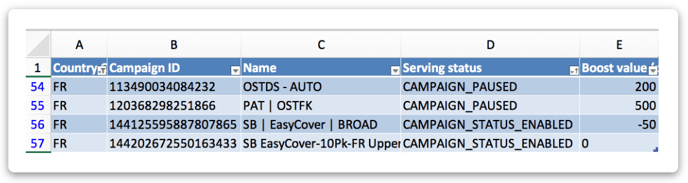
Schritt 4: Laden Sie nun die angepasste Excel wieder in dem Import & Export Modal hoch. Falls Fehler auftreten sollten, so erhalten Sie eine Übersicht wie viele Kampagnen erfolgreich verarbeitet wurden und bei welchen Kampagnen bspw. die Werte außerhalb des gültigen Bereichs liegen.
